Міняємо ID в TeamViewer
Коли ви встановлюєте TeamViewer, то програмі присвоюється унікальний ID. Він потрібен, щоб хтось міг підключатися до комп'ютера. Якщо користуватися безкоштовною версією в комерційних цілях, то це можуть помітити розробники і просто обмежити можливість використання до 5 хвилин, потім з'єднання буде обриватися. Єдиний спосіб виправити проблему - змінити ID.
зміст
Як змінити ID
Є кілька варіантів використання програми. Перший - комерційний, він потрібен для юридичних осіб і має на увазі покупку ключа, а другий - безкоштовний. Якщо при установці був випадково обраний перший, то з часом з'явиться обмеження у використанні. Позбутися його можна зміною ідентифікатора.
Щоб це зробити, доведеться змінити два параметри:
MAC адресу мережевої карти;
- VolumeID розділу вашого жорсткого диска.
- Все тому, що ID формується на підставі даних параметрів.
Крок 1: Зміна MAC-адреси
Почнемо з нього:
- Заходимо в «Панель управління», а там переходимо в розділ «Мережа та Інтернет - Центр управління мережами і загальним доступом».
- Там вибираємо «Ethernet».
- Далі відкриється вікно, де нам потрібно натиснути «Властивості».
- Там натискаємо «Налаштувати».
- Вибираємо вкладку «Додатково», а потім у списку «Network Adress».
- Далі нас цікавить пункт «Значення», там присвоюємо новий MAC адреса в форматі
xx-xx-xx-xx-xx-xx. Наприклад, можна зробити як на скріншоті.
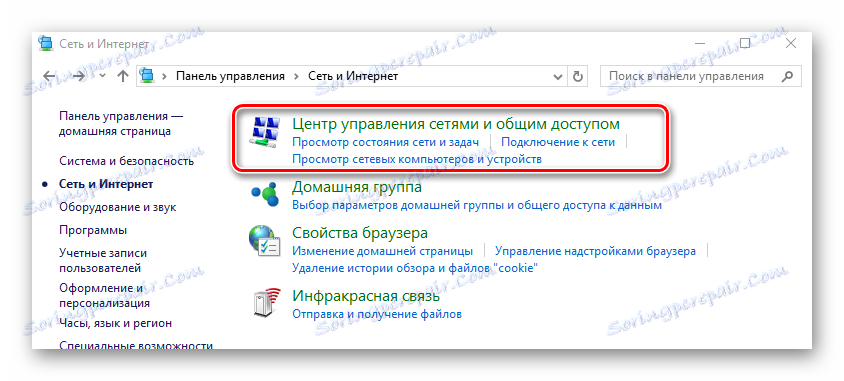
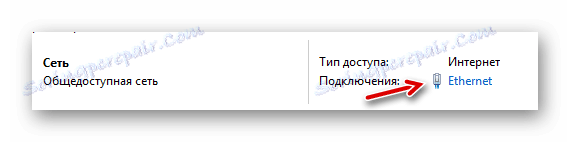
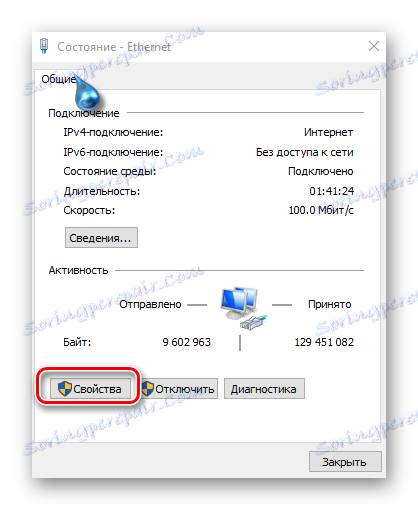
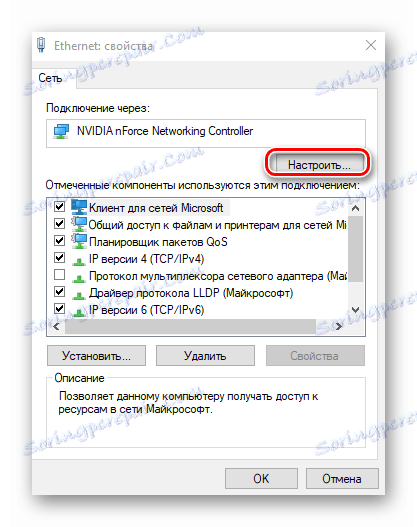
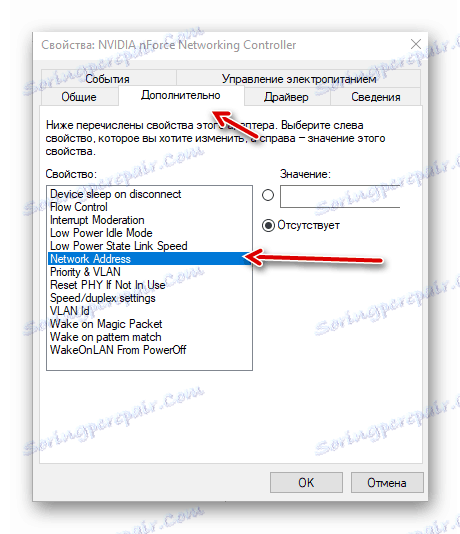
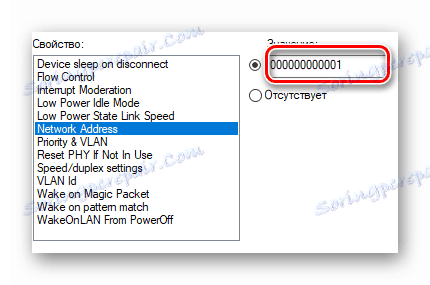
Все, з MAC адресою ми розібралися.
Крок 2: Зміна VolumeID
Наступний етап - зміна VolumeID. Для цього будемо використовувати системну утиліту Diskpart:
Якщо у вашій системі немає даної утиліти, скачайте DLL Suite , Яка встановить її.
- Запускаємо командний рядок, ввівши в пошук Windows «Командний рядок».
- Вводимо команду
diskpart, запуститься необхідна утиліта. - Щоб отримати список дисків, вводимо
listdisk. - Тепер вибираємо потрібний диск, ввівши
select disk 0. - Далі вводимо
detail diskі дізнаємося нинішній його номер. - Для зміни id вводимо
unoteniqueid disk ID=CB83CB82. Тобто, міняємо останню цифру і готово.
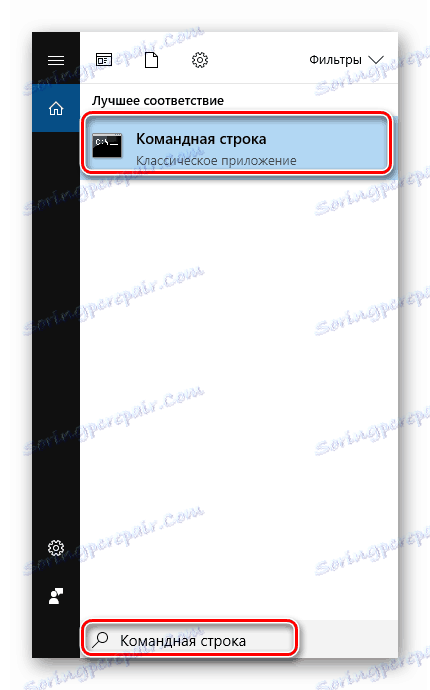
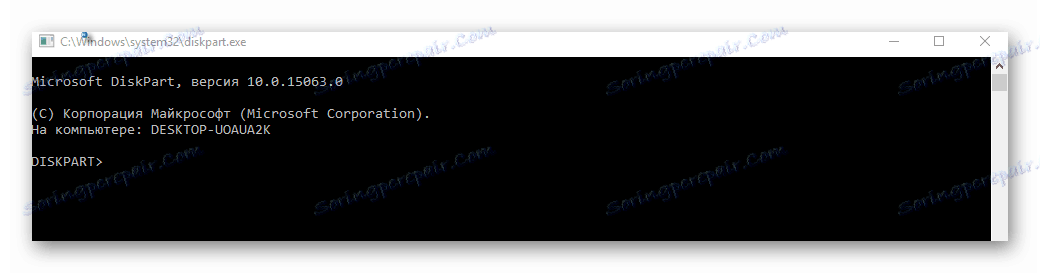
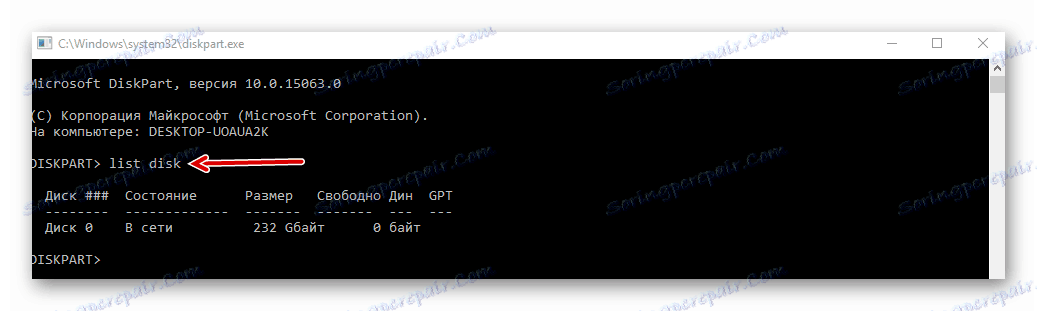
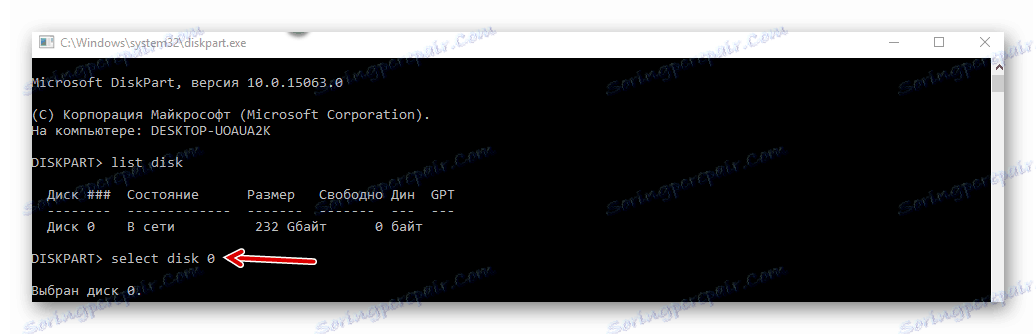
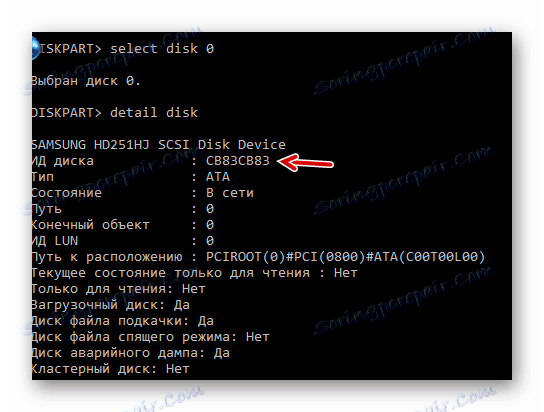
Крок 3: Перевстановлення TeamViewer
Тепер залишилося кілька останніх дій:
- видаляємо програму .
- потім завантажуємо CCleaner і чистимо реєстр .
- Встановлюємо назад програму .
- Перевіряємо, ID повинен змінитися.
висновок
Як бачите, змінити ID в TeamViewer не так і складно. Головне - пройти два етапи і все. Після цих маніпуляцій вам буде присвоєно новий ідентифікатор.
